所以此篇我們就來介紹快顯訊息(Toast)該怎麼使用
一開始我們還是先建立起一個Demo用的Android Project名叫:DemoToast
進入main.xml拉兩個按鈕Button就好
main.xml
<?xml version="1.0" encoding="utf-8"?>
<LinearLayout xmlns:android="http://schemas.android.com/apk/res/android"
android:layout_width="fill_parent"
android:layout_height="fill_parent"
android:orientation="vertical" >
<Button
android:id="@+id/button1"
android:layout_width="wrap_content"
android:layout_height="wrap_content"
android:text="新增" />
<Button
android:id="@+id/button2"
android:layout_width="wrap_content"
android:layout_height="wrap_content"
android:text="更新" />
</LinearLayout>
DemoToastActivity.java
package jim.demo.toast;
import android.app.Activity;
import android.os.Bundle;
import android.view.View;
import android.widget.Button;
import android.widget.Toast;
public class DemoToastActivity extends Activity {
/** Called when the activity is first created. */
@Override
public void onCreate(Bundle savedInstanceState) {
super.onCreate(savedInstanceState);
setContentView(R.layout.main);
Button insert = (Button)findViewById(R.id.button1);
Button update = (Button)findViewById(R.id.button2);
//建立insert的監聽式
View.OnClickListener listener1 = new View.OnClickListener() {
@Override
public void onClick(View arg0) {
//要顯示的訊息
Toast.makeText(getApplicationContext(), "新增成功!",
Toast.LENGTH_SHORT).show();
}
};
//加入insert按鈕內
insert.setOnClickListener(listener1);
//建立update的監聽式
View.OnClickListener listener2 = new View.OnClickListener() {
@Override
public void onClick(View arg0) {
//要顯示的訊息
Toast.makeText(getApplicationContext(), "更新成功!",
Toast.LENGTH_SHORT).show();
}
};
//加入update按鈕內
update.setOnClickListener(listener2);
}
}
執行後畫面
後記:
你只要在想完成的動作後面加上
Toast.makeText(getApplicationContext(), "更新成功!",Toast.LENGTH_SHORT).show();
然後中文字改為你想要的訊息就可以了,當然也可以是個字串變數,此為基本型
的快顯訊息,後面會再為您介紹其他的變化。



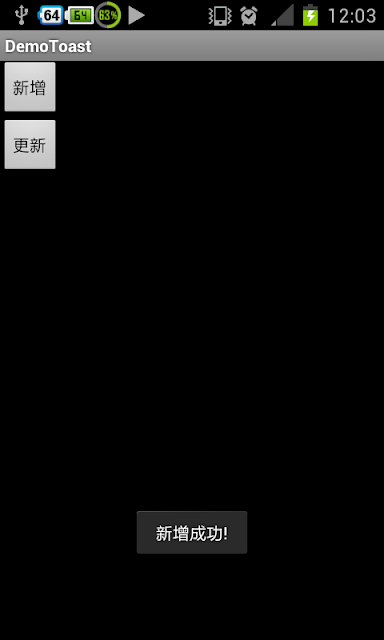

沒有留言:
張貼留言
您的寶貴建議是我前進的動力!